7 spôsobov, ako opraviť nefunkčnosť dotykovej obrazovky na iPhone
Rôzne / / April 06, 2023
Aj keď je iPhone známy svojim robustným dizajnom a kvalitou, neznamená to, že je bez problémov. Niektorí používatelia nedávno nahlásili že dotyková obrazovka ich iPhonu nefunguje. Je úplne prirodzené, že sa cítite frustrovaní, pretože váš telefón je kvôli tomu zbytočný. Dobrou správou však je, že tento článok môže pomôcť vyriešiť problém, ale má to háčik.

Podobné ako problém s dotykom duchov, môžu existovať rôzne dôvody, prečo dotyková obrazovka na vašom iPhone nefunguje. Pokiaľ však problém súvisí so softvérom, môžete ho vyriešiť pomocou metód v tejto príručke. Ak to nepomôže, pravdepodobne ide o problém súvisiaci s hardvérom a ako poslednú možnosť budete musieť svoje zariadenie odovzdať podpore spoločnosti Apple.
Takže najskôr vyskúšajte tieto opravy a zistite, či sa opraví obrazovka iPhone, ktorá nereaguje na dotyk. Začnime s najjednoduchším a najefektívnejším riešením.
1. Vynútiť reštart iPhone
Sme si istí, že ste sa pokúsili vypnúť svoj iPhone, ale vaša chybná dotyková obrazovka vám neumožňuje použiť posúvač na vypnutie vášho iPhone. To je presne dôvod, prečo bola navrhnutá možnosť vynúteného reštartu iPhone. To si nevyžaduje žiadne dotykové ovládanie. Ak dotyková obrazovka iPhone nefunguje kvôli problémom so softvérom, je najlepšie to opraviť.

Kroky na vynútenie reštartu iPhone závisia od vašej verzie. Uviedli sme teda kroky pre každý model iPhone. Vyberte si ten, ktorý máte.
Na iPhone 8, iPhone SE 2. gen. a novších:
Krok 1: Stlačte a rýchlo uvoľnite tlačidlo zvýšenia hlasitosti.
Krok 2: Stlačte a rýchlo uvoľnite tlačidlo zníženia hlasitosti a potom stlačte a podržte bočné tlačidlo.
Krok 3: Keď sa zobrazí logo Apple, uvoľnite tlačidlo.
Na zariadeniach iPhone 7 a iPhone 7 Plus:
Krok 1: Súčasne stlačte a podržte tlačidlo zníženia hlasitosti a tlačidlo Sleep/Wake.
Krok 2: Keď sa zobrazí logo Apple, uvoľnite obe tlačidlá.
Na zariadeniach iPhone 6s a iPhone SE 1. gen.:
Krok 1: Súčasne stlačte a podržte tlačidlo Spánok/Prebudenie a tlačidlo Domov.
Krok 2: Keď sa zobrazí logo Apple, uvoľnite obe tlačidlá.
Toto je všetko, čo musíte urobiť, aby ste vynútili reštart vášho iPhone. Ak vaša dotyková obrazovka po vynútenom reštarte funguje dobre, pravdepodobne to bol problém s procesom alebo aplikáciou spustenou v predchádzajúcej relácii.
2. Vyčistite a vysušte obrazovku
Ľudské telo je vodičom elektriny. Takže keď sa dotknete obrazovky, skreslíte na nej elektrické pole a obrazovka rozpozná, kde sa to deje. Na základe toho je vám poskytnutý výstup ako výsledok vášho dotyku. Ak teraz nejaké pevné alebo tekuté častice prekážajú medzi vašimi prstami a obrazovkou, k tomuto „skresleniu“ nedôjde a nedostanete žiadnu spätnú väzbu.
Preto sa domnievate, že dotyková obrazovka vášho iPhone nefunguje. Preto je vždy lepšie najprv vyčistiť obrazovku. Postupujte podľa nižšie uvedených krokov.
Krok 1: Uistite sa, že všetky káble sú odpojené od iPhone.
Krok 2: Stlačte tlačidlo spánku/prebudenia a uzamknite svoj iPhone.
Krok 3: Použite handričku z mikrovlákna a jemne utrite obrazovku.
Krok 4: Ak sa vám zdá, že častice neprechádzajú, použite mäkkú handričku, ktorá nepúšťa vlákna, s veľmi malým množstvom mydlovej vody. Utrite po obrazovke. Uistite sa, že sa nepribližujete k slúchadlu, tlačidlu Touch ID alebo okrajom zariadenia.
Pomocou vyššie uvedených krokov dôkladne vyčistite svoj iPhone. Uistite sa, že obrazovku jemne utierate a nepoužívajte pri tom veľa tekutiny. Teraz skontrolujte, či dotyková obrazovka funguje.
3. Odstráňte puzdro a ochranu obrazovky
V predchádzajúcej časti sme sa zamerali na častice prachu, ktoré zasahujú do končekov prstov a obrazovky. Toto blokuje elektrickú vodivosť a nemôžete prijímať spätnú väzbu z dotykovej obrazovky. Môže sa to stať aj vtedy, ak používate hrubú ochranu obrazovky alebo puzdro, ktoré prichádza do kontaktu s obrazovkou.
Preto odporúčame odstrániť puzdro a chránič obrazovky a potom skúsiť použiť obrazovku. Ak to funguje dobre, našli ste vinníka. Odporúčame použiť kvalitné puzdro a chránič obrazovky, aby ste v budúcnosti predišli podobným problémom.
4. Odinštalujte problematické aplikácie
Ak dotyková obrazovka nefunguje iba v konkrétnych aplikáciách, problém nie je s displejom, ale so samotnou aplikáciou. Uhádli ste správne. Aplikáciu musíte odinštalovať. Tu je postup, ako môžete odstrániť aplikáciu zo svojho iPhone.
Krok 1: Dlho stlačte ikonu aplikácie, kým sa nezačnú krútiť. Teraz kliknite na tlačidlo „-“ v ľavom hornom rohu ikony aplikácie.

Krok 2: Teraz kliknite na Odstrániť aplikáciu.

Ak problémy pretrvávajú, pravdepodobne môžete skontrolovať, či váš iPhone potrebuje aktualizáciu softvéru. Prečítajte si nasledujúcu časť, aby ste vedeli, ako na to.
5. Aktualizujte iPhone
Apple neustále vydáva aktualizácie softvéru na opravu chýb a problémov na vašom iPhone. Ak sa chcete pokúsiť vyriešiť problém s dotykovou obrazovkou, dôrazne vám odporúčame aktualizujte svoj iPhone najnovšie, ak ešte nie. Dobrá časť je, že svoj iPhone môžete aktualizovať pomocou počítača so systémom Windows alebo Mac. Ukážem vám ako.
Aktualizujte iPhone pomocou Mac
Krok 1: Pripojte iPhone k Macu pomocou lightning kábla.
Krok 2: V zozname zariadení vyberte svoj iPhone.

Krok 3: Teraz vyberte „Skontrolovať aktualizáciu“. Ak je k dispozícii nejaká aktualizácia, pokračujte a aktualizujte svoj iPhone na najnovšiu verziu.
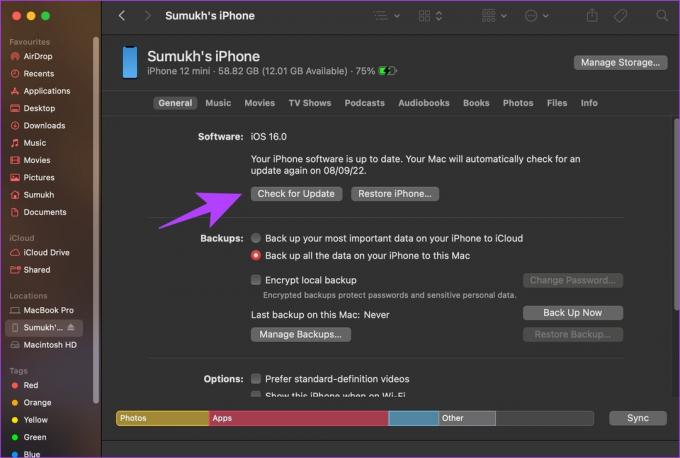
Ak ste na druhej strane a používate počítač so systémom Windows, tu je návod, ako môžete aktualizovať svoj iPhone pomocou iTunes.
Aktualizujte iPhone v systéme Windows
Krok 1: Stiahnite si a nainštalujte iTunes pomocou obchodu Microsoft Store.
Stiahnite si iTunes

Krok 2: Nainštalujte a otvorte iTunes na vašom PC.
Krok 3: Pripojte svoj iPhone pomocou kábla lightning.
Krok 4: Teraz by sa mal váš iPhone objaviť na bočnom paneli. Vyberte svoje zariadenie a kliknite na Súhrn.

Krok 5: Kliknite na „Skontrolovať aktualizácie“. To vám povie, či je k dispozícii aktualizácia pre váš iPhone, a umožní vám ju aktualizovať pomocou samotného iTunes.

Ak problém pretrváva aj po aktualizácii vášho iPhone, skúste obnoviť svoj iPhone. Jednotlivé kroky sú vysvetlené v časti nižšie.
6. Obnovenie továrenských nastavení iPhone
Ďalším klasickým, ale jedným z posledných riešení, ako opraviť nefunkčnosť dotykovej obrazovky na iPhone, je obnoviť továrenské nastavenia. Tu je postup krok za krokom, ako urobiť to isté.
Krok 1: Otvorte aplikáciu Nastavenia.

Krok 2: Vyberte položku Všeobecné.

Krok 3: Vyberte „Preniesť alebo resetovať iPhone“.

Krok 4: Vyberte možnosť Obnoviť.

Krok 5: Vyberte možnosť „Obnoviť všetky nastavenia“ a dokončite proces podľa pokynov na obrazovke.

Krok 6: Voliteľné – Ak problém pretrváva, kliknite na „Vymazať všetok obsah a nastavenia“.

Krok 7: Vyberte Pokračovať. Postupujte podľa pokynov na obrazovke a vymažte a resetujte svoj iPhone.
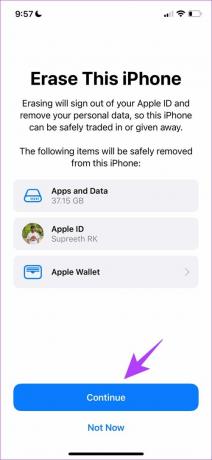
Ak žiadny z vyššie uvedených krokov nefunguje, pravdepodobne ho budete musieť skontrolovať v autorizovanom servisnom stredisku Apple. V nasledujúcej časti vám k tomu pomôžeme s niektorými informáciami.
7. Kontaktujte podporu spoločnosti Apple
Najbezpečnejšou možnosťou môže byť odovzdanie zariadenia do autorizovaného servisného strediska Apple. Je to bezpečný spôsob, ako diagnostikovať problém a získať jeho riešenie. Napriek tomu, že vás tento proces stojí peniaze, pomôže vám to vyriešiť akýkoľvek problém, pretože spoločnosť Apple ponúka dobrú popredajnú podporu. Nižšie sme vložili niekoľko dôležitých odkazov, ktoré vám pomôžu kontaktovať podporu spoločnosti Apple.
Informácie o podpore Apple – Countrywise
Apple Repair - Spustite požiadavku na opravu
Klepnite na Preč na svojom iPhone
Takto môžete opraviť nefunkčnosť dotykovej obrazovky na iPhone. Čeliť takémuto problému môže byť frustrujúce. Odporúčame vám však zostať na mieste a trpezlivo vyskúšať tieto metódy. Môžete tiež preskúmať služby Apple Care pre váš iPhone, aby ste z dlhodobého hľadiska ušetrili nejaké peniaze.
Posledná aktualizácia 28. marca 2023
Vyššie uvedený článok môže obsahovať pridružené odkazy, ktoré pomáhajú podporovať Guiding Tech. Nemá to však vplyv na našu redakčnú integritu. Obsah zostáva nezaujatý a autentický.



